こんにちは、マサトです。
このページでは中国輸入 → amazon販売で必要となる
amazonの出品者用アカウントの登録方法と
それに付随する初期設定について、解説していきます。
ヤフオクで出品をするのに
月額498円(税込み)が必要なように
amazonで販売するには
月額5,292円(税込み)が必要となります。
どちらも商品が売れたら別途成約料はかかりますよ。
つまり、これは基本使用料ってやつですね。
携帯でも電気ガス水道でも、何でもかんでも
基本使用料がかかるもんなんですねぇ。。。
ヤフオクと比べると、結構いい値段取るな!
って思ったあなた!!
僕もはじめは、同じこと思いました(笑)
けど実際使ってみると、それを補って有り余るくらい
amazonの集客率とサービスは半端なかったです。
僕は品物を納品して売り始め、2日でペイできました。
あなたもちゃんと売るものを見定めて販売すれば
簡単にペイできる金額ですので、安心してください。
ただし!
売れる品物をリサーチして見つけてきて
日本へ持ってくるまでにはある程度時間がかかります。
amazon出品アカウント費用の月額5,292円(税込み)は
月単位でかかります。
4/1に登録しても、4/30に登録しても
丸1か月分の料金が発生しますので
すぐ登録するのはお金がもったいない。
まずはこのページに書かれていることを見ておき
リサーチをある程度して売るアイテムが決まった後に
実際の登録作業はしてしまいましょう!
amazon出品者アカウントの登録
amazon出品の登録URLはこちら
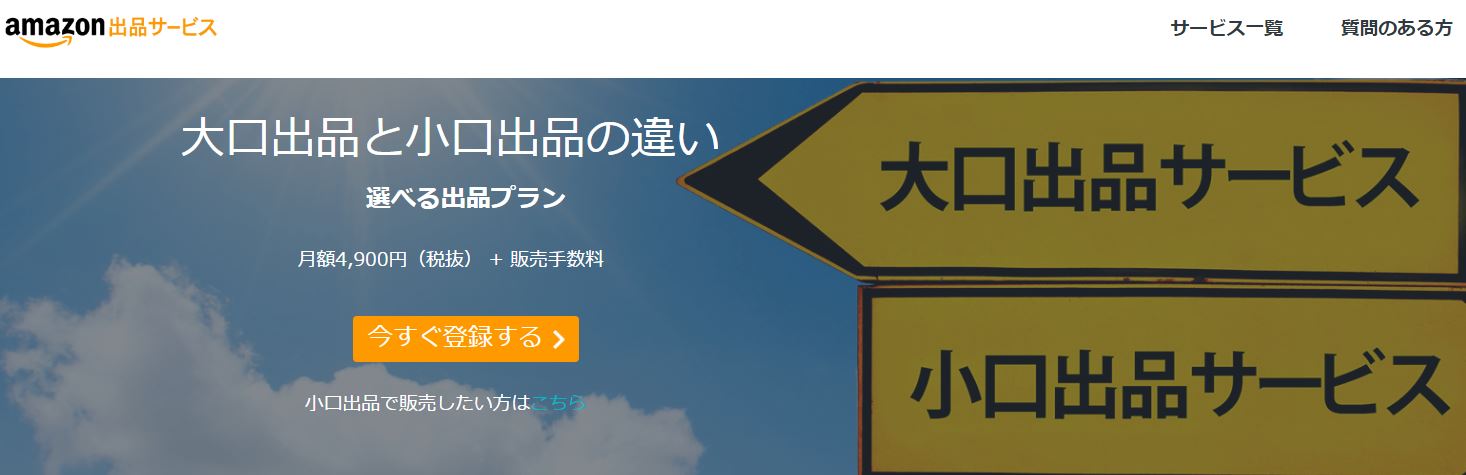
実はamazonの出品登録には2種種類ありまして
大口出品サービス・小口出品サービスがあります。
先ほどの月額5,292円(税込み)は
大口出品サービスの料金です。
何も迷う必要はありません。
あなたが選択するのは大口出品サービス一択です。
小口出品なんて存在しないと思いましょう!
とはいっても、一応サービス比較のために
違いをを説明しておくと
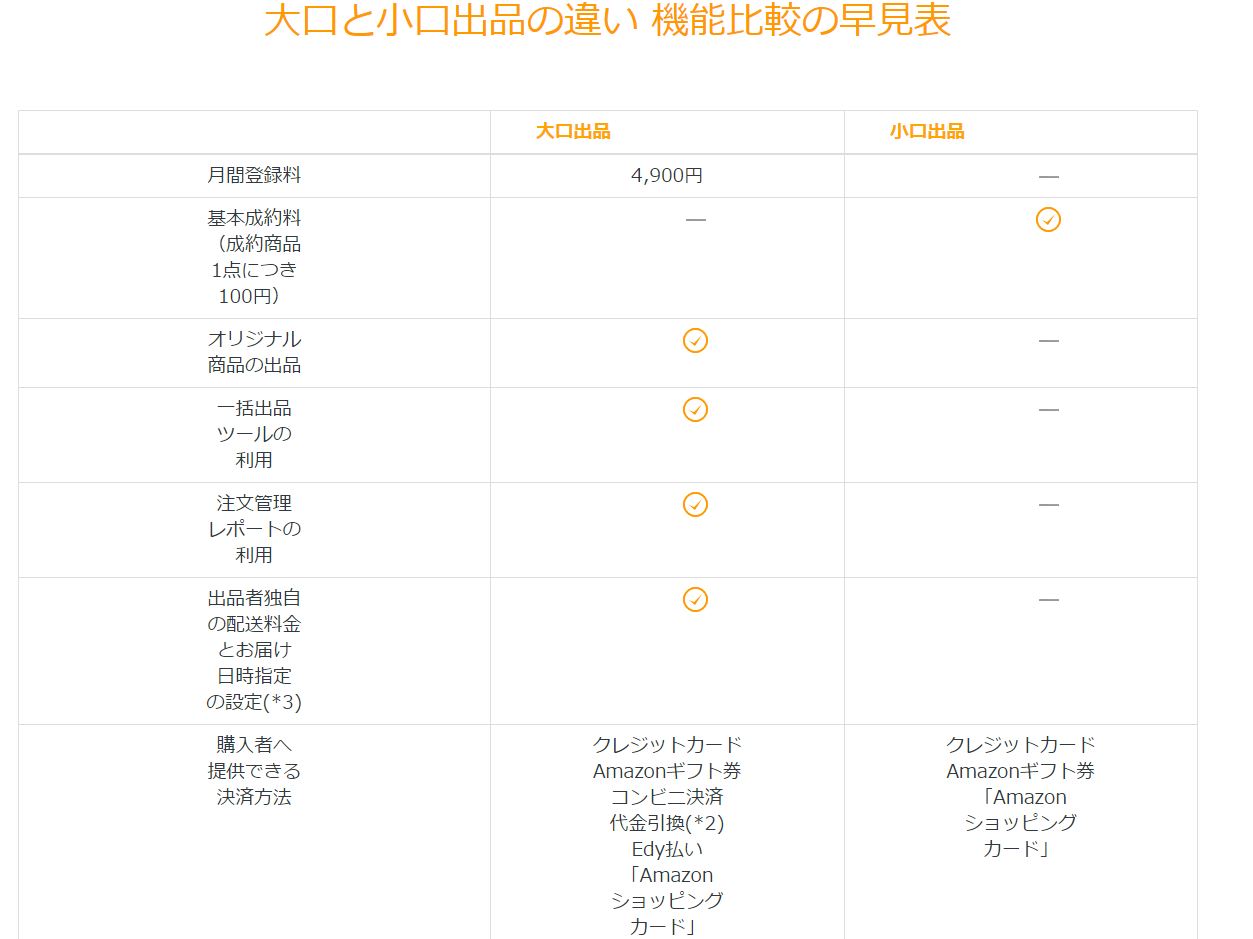
小口出品サービスだと、商品が1個売れる度に
100円ずつ成約料が必要です。
中国輸入 → amazon販売は、商品単価の低い物を
たくさん販売することで利益を出す、薄利多売戦略です。
1個売れると1000円の利益が出る、といった感覚でいきます。
ですので月に200個・300個売ってナンボの商売なので
小口出品サービスだとそれだけで2万~3万のお金がかかります。
迷わず大口出品で行きましょう。
そして合わせて、これはあなたがamazonで月収10万円以上稼いでから
考えていただくステージですが、オリジナル商品の出品という
高利益を生み出す出品方法も、大口出品でのみ行えます。
TOP画像を見てわかる通り、amazon側も
大口出品をプッシュしてますね。
初めから何も言わず、大口出品の
料金プランありきで載せてますもん、これ。

まずはコイツをクリック。
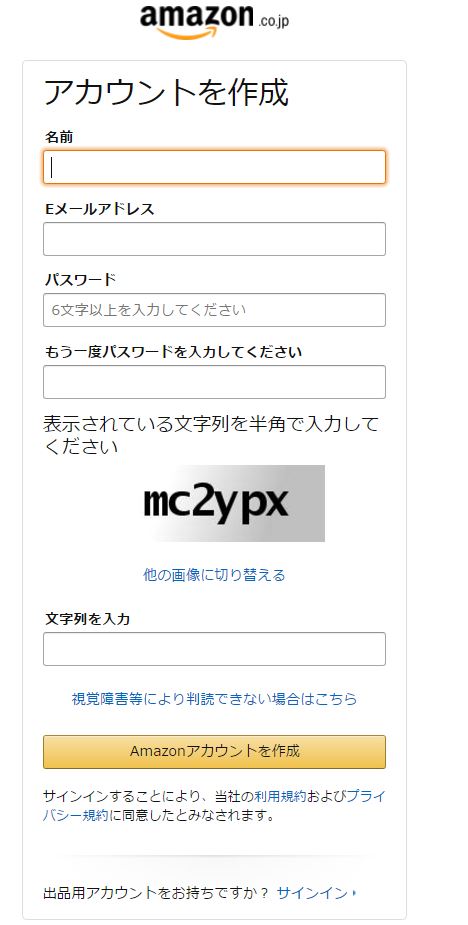
必要事項を入力していきましょう。
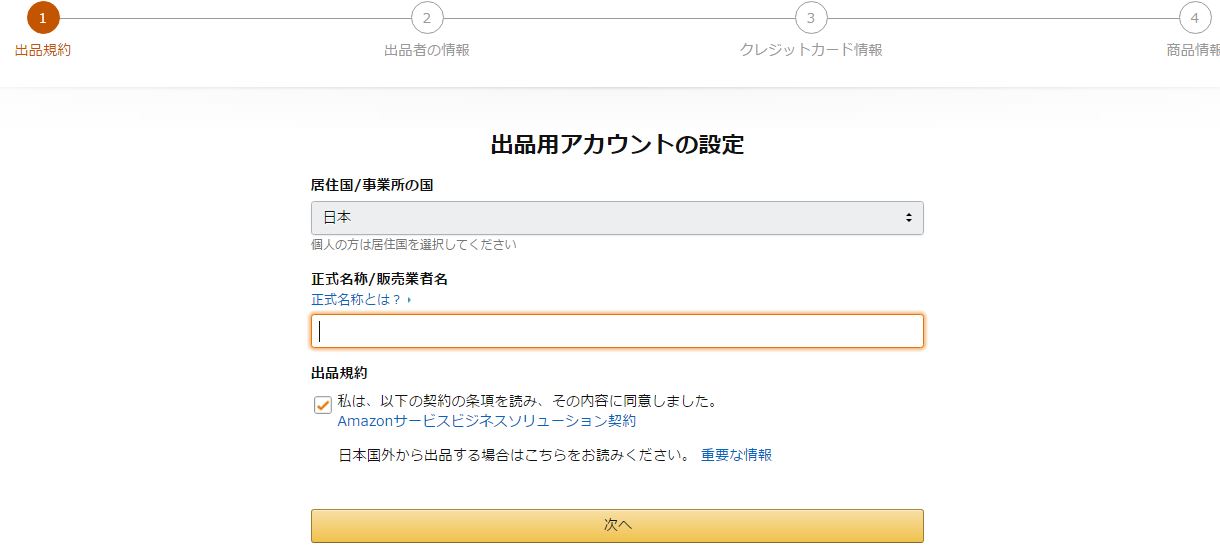
出品用アカウントの情報も入力します。
といっても「正式名称/販売業者名」だけですけど。
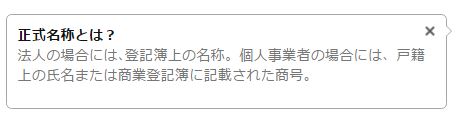
つまり、あなたの本名を入力しましょう!ってことですね。
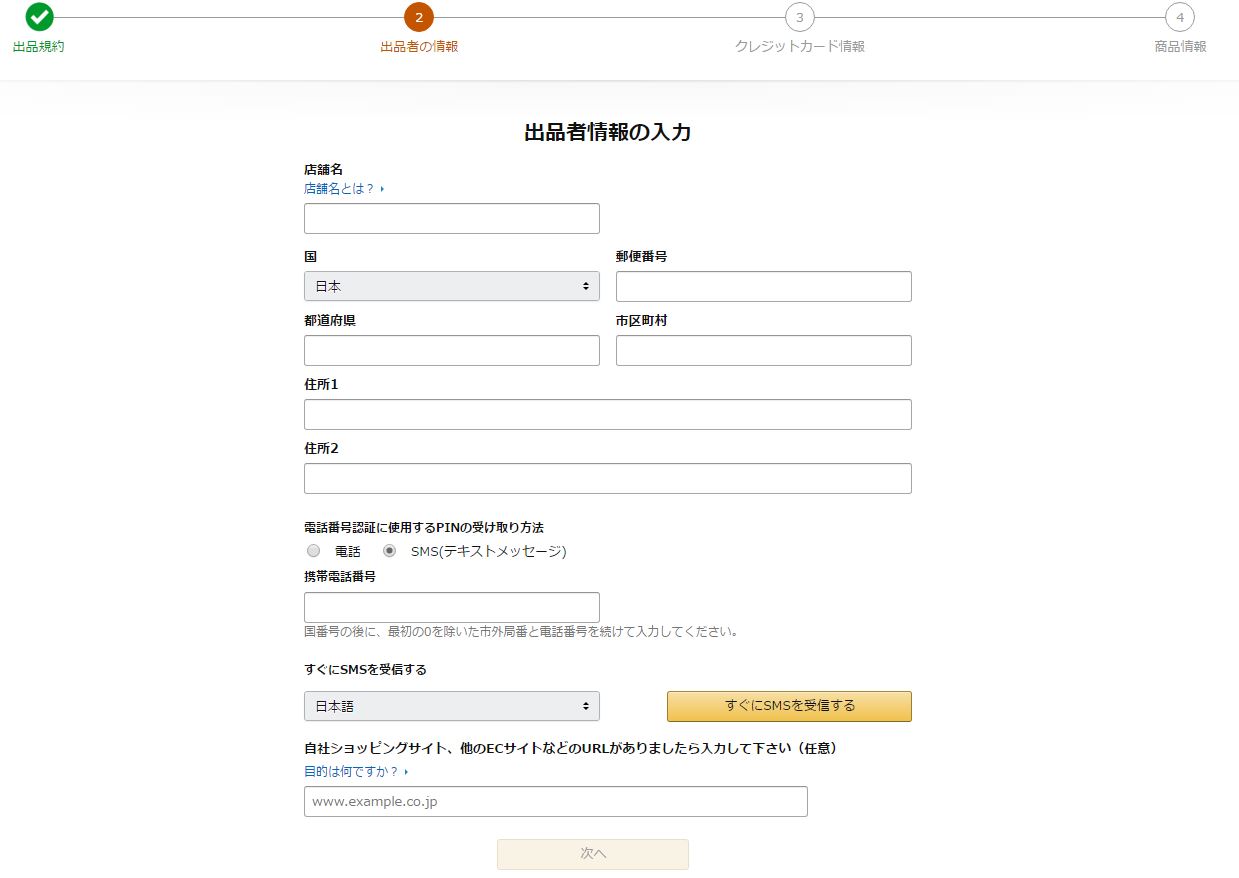
続けて店舗名・住所・電話番号を入れていきましょう。
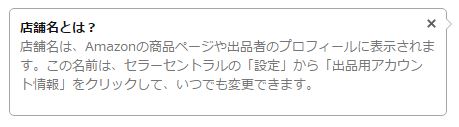
表記の通り、この店舗名はamazon上に表示される
あなたのwebショップ名です。
面白い名前を付けるのはアリだと思いますが
みんなが見るので、卑猥なやつはダメですよ(笑)
こういうショップ名って、結構悩みますよね。
僕はここで1時間くらい悩みました。
よって、事前に登録名は考えておいてから
登録作業に入った方がスムーズです。
amazon上でもよく使われているスタンダードな名前ですと
〇〇〇web shop
〇〇〇ネットショップ
〇〇〇本舗
などでしょうか。
〇〇〇は自分の苗字でもいいし
お住まいの地域(僕なら巣鴨)でもいいし。
巣鴨本舗、とか名前をつけたら
なんだかそれっぽくていいですよね!
逆に全く関係ないNew Yorkを名前につけたら
New York web shopって表記されるのに
ショップ詳細を見ると住所:東京都巣鴨って表示されて
なんでじゃ!って突っ込みが入りますかね?
突っ込みが欲しいドMくんはどうぞ!

入力する電話番号ですが、ほとんどの人は
携帯番号を入れると思います。
その際、国際番号+81が頭に付与されたものを
入力要求されますので
080-1234-5678 があなたの番号なら
+8180-1234-5678 となるように入力しましょう。
続けてクレジットカードの情報ですね、
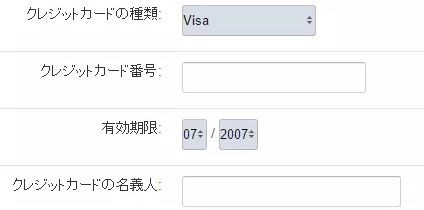
何も言うことはありません。
サクッといきましょう。
最後に商品情報の画面が表示されますが
amazonのアカウント開設時点では
まだアイテムは無い状態なので、ここは
飛ばしてしまって大丈夫です。
ここまででamazon出品者アカウントは開設完了です。
続いて初めに必要な各種設定をしていきましょう。
特定商取引法に基づく表示
amazon大口出品で販売していく上では
特定商取引法に基づく表示をすることが義務となります。
amazonの設定ページ内にも下記を入力必須と表記されています。
出品者情報
特定商取引法に基づき、出品者情報を入力してください。
事業者の氏名(名称)、住所、電話番号、代表者または
通信販売に関する業務の責任者の氏名は必須となります。
簡単なので、すぐにやってしまいましょう。
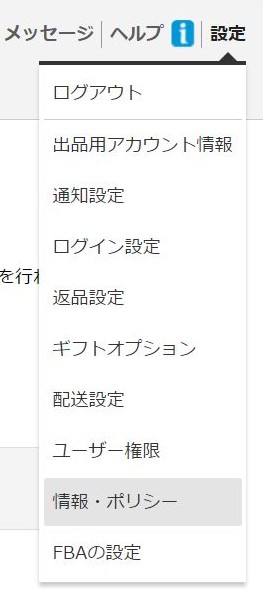
ログインしている状態で、画面右上から
「設定」 → 「情報・ポリシー」をクリック。
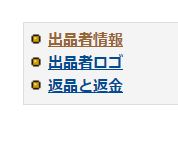
続いて出品者情報をクリック。
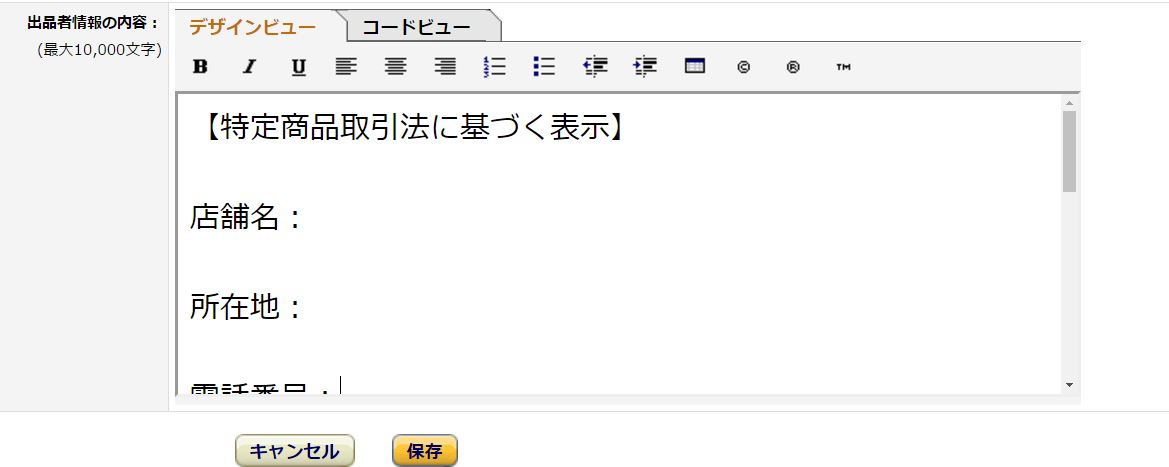
この枠の中に、下記内容をコピペして入力していきましょう!
【特定商品取引法に基づく表示】
店舗名:
所在地:
電話番号:
Eメール:
代表者名:
当ストアは少人数で運営をしております。
製品のお取扱い・説明等のお電話によるサポートは行っておりませんので、ご了承くださいますようお願い申し上げます。
ご不明な点はAmazonお問い合わせフォームをご利用いただき注文番号ご記載の上、ご連絡お願い致します。
表示義務だけでなく、電話サポートはしていない旨も
合わせて入力しておくと、後々便利です。
ヤフオクは落札者のみに電話番号等が表示されるのに対し
amazonはネットショップという形態をとる都合上
特定商品取引法に基づき、未購入者へも電話番号などが
表示された状態となります。
あなたがamazonを始めるときは副業の状態からスタートでしょうから
サラリーマンの仕事中に電話対応はなかなか難しいですよね。
でもお問い合わせの電話がかかってきた履歴があるのに
そのまま放置するのも感じが悪いですし^^;
記載した通り、amazonのお問い合せフォーム経由での質問なら
履歴が残りますし、あなたが仕事から帰宅した夜に
ゆっくりと対応することが可能です。
ですのでここは、リアルタイムな電話応対はできない旨を
表示しておきましょう。
銀行口座の登録
最後にamazonで販売した売上金が振り込まれる
銀行口座を登録しましょう!
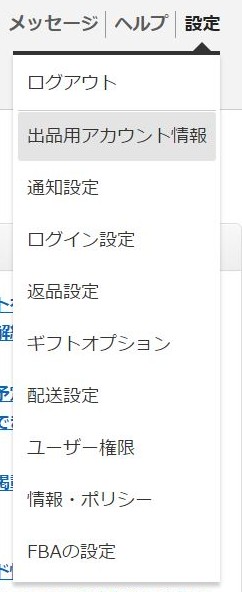
ログインしている状態で、画面右上から
「設定」 → 「出品者用アカウント情報」をクリック。
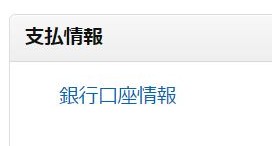
銀行口座情報をクリック。
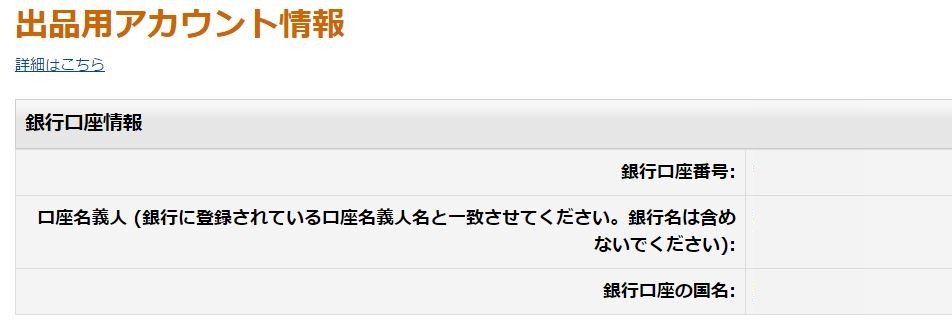
ここに銀行口座を登録していきます。
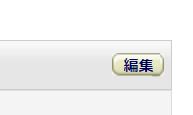
画面右上の編集ボタンを押して入力しましょう。
どうでもいいんですけど、なんでamazonさんはこの登録ボタンを
こんなちっこく表示するんでしょう?
大事なものはもっとでっかく見やすく表示せい!って思ったのは
僕だけでしょうか。。。
さて、以上でamazon出品用アカウントと
それに基づく初期設定は完了です!
ヤフオク・ebay・PayPalと3つ登録するのに比べて
amazonはこれ1個だけなので、すごく楽ですね!
これでいつでもamazonで売り出すことができる状態になりました。
しっかりと利益の出る商品をもってきて、販売していきましょう。
まとめ
・amazon出品者用アカウントは大口出品登録を選ぶ。
・月額費用がそこそこするので、商品リサーチを終えてから登録すること。
・アカウント登録後は口座登録・特定商取引法に基づく表記をすること。
僕がゼロから輸入ビジネスを始め
1年で脱サラし自由を手にするまでにした事をまとめた
個人輸入ビジネスのマニュアル、無料プレゼント中です。









